
I když ve světě stále existuje mnoho fanoušků klávesnice hráči, není pochyb o tom, že mnoho počítačových her je příjemnějších, když máme možnost hrát s ovladačem s joystickem, tlačítky a různými možnostmi. Je pravda, že ve většině případů není nutné mít příkaz se specifickými vlastnostmi. Pokud máme například doma PlayStation 4, je tu možnost připojte ovladač ps4 k počítači nebo notebooku bez větších komplikací. Vysvětlujeme různé způsoby, jak toho dosáhnout.
Někteří možná nevidí potřebu to dělat. Mnozí si myslí, že pro většinu PC her jsme již dobře obslouženi Klávesnice a myš. Mnoho dalších hráčů však dává přednost pocitu vzrušení z ovládání hry holýma rukama reálnějším způsobem. Ten, kterého lze dosáhnout pouze s ovladačem, jako je ten na PS4.
V případě klasických strategických her resp Střelci, dálkový ovladač vypadá jako postradatelné příslušenství. Ne tak pro hraní typových her skočit a běžet nebo ty boje a boje. Pro tento druh hermít dobrý velení dělá velký rozdíl, pokud jde o herní zážitek.

Po tom, co bylo řečeno, pojďme se nyní podívat na různé způsoby, jak to udělat připojte ovladač PS4 k počítači:
Jak připojit ovladač PS4 k počítači
Obecně máme dva způsoby, jak toto připojení provést: pomocí kabelu nebo pomocí připojení Bluetooth:
přes drát

říkejme mu "klasická metoda". Je to také nejjednodušší možnost, pokud máme příslušné spojovací komponenty, na druhou stranu není příliš obtížné získat.
K připojení ovladače PS4 k počítači potřebujete pouze připojovací kabel, který se používá k nabíjení ovladače PS4 DualShock 4. Tento kabel se připojuje k počítači přes USB port (2.0 nebo 3.0, na tom nezáleží).
Proces připojení, který byl již docela jednoduchý, se stal ještě jednodušší začít s Windows 10. Tato verze operačního systému (jako Windows 11) přímo rozpoznává příkaz, pomocí kterého se konfigurace provádí automaticky a velmi rychle. Jinými slovy: stačí zapojit kabely, o zbytek práce se postará systém. Během několika sekund bude příkaz připraven k použití.
To se však může lišit v závislosti na stáří hry, kterou chceme hrát. Někdy, i když používáme Windows 10, budeme muset pár sekund trvat konfigurovat mapování tlačítek (To je vysvětleno v poslední části tohoto článku).
Pokud je připojení správné, budeme to vědět okamžitě, protože modré světlo ovládání a zároveň se na obrazovce počítače v notifikačním centru zobrazí zpráva s upozorněním na připojení periferie.
Přes Bluetooth

Bezdrátový ovladač Sony PlayStation 4 nevyžaduje použití kabelů pro připojení k počítači, protože jej lze snadno připojit k počítači pomocí funkce bluetooth který je integrovaný.
Logicky, abychom toto spojení zahájili, první věc, na kterou bychom se měli podívat, je pokud je na našem počítači aktivováno Bluetooth. To je nezbytné pro vytvoření spojení mezi počítačem a hardwarem. Ověření je velmi jednoduché, stačí provést následující kroky:
- Nejprve otevřete menu «Nastavení» počítače.
- Tak to uděláme „Zařízení“.
- Nakonec v horní části nabídky aktivujeme funkci bluetooth (v případě, že již není aktivován) kliknutím na něj.
Jakmile ověříme, že je funkce Bluetooth našeho zařízení aktivní, můžeme zahájit proces připojení ovladače PS4 k počítači.
Důležité: prvek, který budeme potřebovat ano nebo ano, je a adaptér že se musíme připojit k některému z USB portů našeho počítače. Tento adaptér, který prodává samotná značka, je trochu drahý, ale na oplátku nám poskytuje stabilní spojení a plnou kompatibilitu s ovladačem PS4.
A teď ano, můžete přejít k připojení od místa, kde jsme skončili v bodě 3 předchozího seznamu:
- Vybereme "Přidat Bluetooth nebo jiné zařízení" a poté Klepněte na položku Bluetooth.
- Jakmile to uděláte, naše PC se spustí a Aktivní vyhledávání všech zařízení Bluetooth které jsou poblíž. Pamatujte, že pro připojení nebo spárování musí být aktivován také ovladač PS4. Chcete-li to provést, stiskněte současně tlačítka PS a Share.
- Jakmile PC rozpozná ovladač PS4 jako bezdrátový ovladač, klikneme na "Vybrat" k dokončení připojení.
Nakonfigurujte ovladač PS4 pro použití v počítači
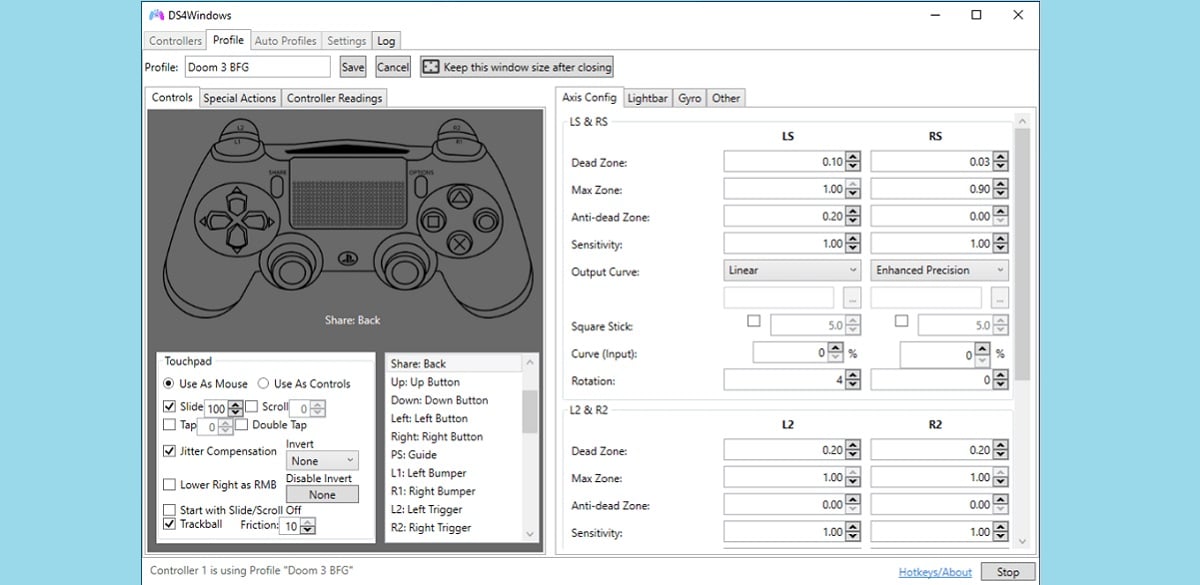
I když přísně dodržujete výše uvedené pokyny, je možné, že k tomu dojde selhání připojení. To se většinou stává u některých starých her, které nejsou schopny rozpoznat ovladač PS4. Nebo také proto, že výchozí přiřazení tlačítek není správné a musí se znovu upravit.
Bez ohledu na zdroj chyby existuje několik způsobů, jak ji opravit. Doporučujeme velmi jednoduchý a účinný; používat software Windows DS4, praktický konfigurátor ovladače PlayStation pro Windows, který určitě vyřeší všechny naše problémy. Samozřejmě, abychom upravili všechna nastavení, budeme muset investovat trochu pozornosti a času. Ale stojí to za to.
Jak to funguje? Jakmile je tato aplikace nainstalována na našem PC, stačí ji spustit, aby automaticky rozpoznala připojený ovladač. Z jeho kompletního rozhraní (viz obrázek výše) budeme schopni upravit konfigurační profily každého tlačítka, jeden po druhém, podle našeho vkusu a preferencí. Stupeň přizpůsobení je tak vysoký, že lze přiřadit individuální nastavení přizpůsobené každé hře. Poté si můžeme začít užívat naše oblíbené hry.